
Mục lục:
- Tác giả John Day [email protected].
- Public 2024-01-30 13:35.
- Sửa đổi lần cuối 2025-01-23 15:15.



Hướng dẫn này chỉ ra những điều cơ bản về cách tạo cấu hình của một bộ phận hiện có trong SolidWorks. Tạo cấu hình là một cách nhanh chóng, đơn giản và hiệu quả để tạo các "phiên bản" khác của các bộ phận mà không cần phải tạo hoàn toàn một bộ phận mới. Điều này cũng rất hiệu quả khi sử dụng trong một bộ phận lắp ráp và làm cho mọi thứ trở nên đơn giản hơn nhiều. Các phương pháp được hiển thị là một mô tả chung, nhưng có thể được sử dụng cho bất kỳ phần nào.
Bước 1: Bước 1: Lập kế hoạch cho cấu hình
Phần đầu tiên của việc tạo cấu hình là tìm ra chính xác những gì cần thay đổi. Một khi điều này được xác định, Bạn nên lập kế hoạch chính xác cách thực hiện điều này trên một phần bằng cách sử dụng các phương pháp bạn đã quen thuộc. Đặc biệt, hướng dẫn này chỉ ra cách thêm các đường xoắn vào một bánh đà trong SolidWorks mà ban đầu được tạo ra với một trục côn. Chi tiết về cách làm điều này sẽ được tìm thấy trong các bước sau.
Bước 2: Bước 2: Triển khai cấu hình
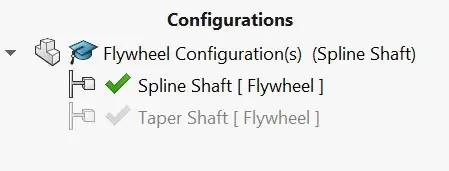
Khi đã quyết định những gì cần thay đổi giữa các cấu hình, bước tiếp theo là tạo một cấu hình mới và thực hiện những thay đổi này. Đầu tiên, bạn phải tạo cấu hình như trong video và gắn nhãn chúng một cách thích hợp để có thể tham chiếu cho việc sử dụng sau này.
Bước 3:
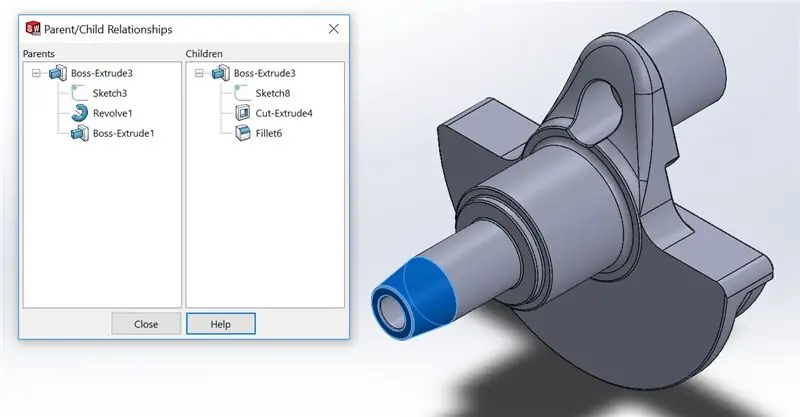
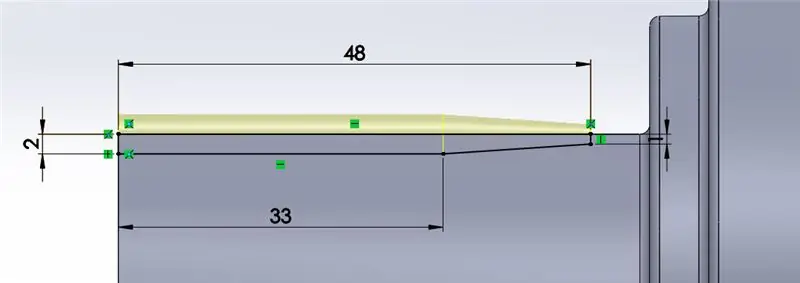
Khi cấu hình mới đã được tạo, hãy chọn cấu hình mới và bắt đầu chỉnh sửa nó để tạo phần bạn muốn. Đối với hướng dẫn này, trục côn được đánh dấu ở trên đã bị loại bỏ với các tính năng cha / con và bản phác thảo được hiển thị đã được tạo trên đó. Các splines sau đó được tạo giống như bất kỳ splines nào khác sẽ được tạo và cấu hình mới đã hoàn tất.
Bước 4: Bước 4: Giới thiệu về cấu hình trong lắp ráp


Hướng dẫn sau sẽ hoạt động cùng với hướng dẫn đầu tiên, "Cấu hình Solidworks" và sẽ chỉ cho bạn cách thêm các bộ phận và cấu hình các bộ phận đã tạo trước đó vào một tệp lắp ráp trong SolidWorks. Việc thêm cấu hình vào các tệp lắp ráp trong SolidWorks rất đơn giản và cơ sở của cách thực hiện được trình bày trong hướng dẫn này.
Bước 5: Bước 5: Thêm cấu hình vào tập hợp
Thêm cấu hình cho các tập hợp là một quá trình rất đơn giản được thực hiện bằng cách thêm phần đã tạo trước đó vào một tập tin hợp ngữ SolidWorks. Cần lưu ý rằng những gì cấu hình hiện tại đang mở sẽ được thêm vào assembly. Khi một phần được thêm vào, nó có thể được Chọn và kéo qua để tạo bản sao. Từ bản sao này, bộ phận có thể được nhấp chuột phải và một cấu hình mới có thể được chọn và sử dụng trong lắp ráp.
Bước 6: Kết luận
Tôi hy vọng hướng dẫn này hữu ích như một cái nhìn chung về các cấu hình trong SolidWorks. Các cấu hình có thể được sử dụng trong các tình huống đơn giản hoặc phức tạp khi cần thiết. Đối với các cấu hình phức tạp hơn có thể được ghép nối với những thứ khác như máy tính, vui lòng tham khảo các video khác.
Đề xuất:
Tạo nhãn cầu Đơn thuốc cho nhãn cầu của bạn: Dự án BME60B: 9 bước

Eyeballing Your Eyeball's Prescription: a BME60B Project: By: Hannah Silos, Sang Hee Kim, Thomas Vazquez, Patrick VisteMagnification là một trong những tính năng chính hiện nay của kính đọc sách, được phân loại theo đơn thuốc của chúng. Theo Đại học Công nghệ Michigan, một diopter là một
Đồng hồ từ cầu vồng với hiệu ứng cầu vồng đầy đủ và hơn thế nữa: 13 bước (có hình ảnh)

Đồng hồ từ cầu vồng với hiệu ứng cầu vồng đầy đủ và hơn thế nữa: Mục tiêu1) Đơn giản2) Không tốn kém 3) Tiết kiệm năng lượng nhất có thể Đồng hồ từ cầu vồng với hiệu ứng cầu vồng đầy đủ. Mặt cười trên đồng hồ từ. Điều khiển từ xa IR đơn giản Cập nhật 03-nov-18 LDR cho Kiểm soát độ sáng của NeopixelsUpdate 01-jan-
Bộ hẹn giờ NE555 - Định cấu hình Bộ hẹn giờ NE555 trong một cấu hình có thể linh hoạt: 7 bước

Bộ hẹn giờ NE555 | Đặt cấu hình Bộ hẹn giờ NE555 trong một cấu hình linh hoạt: Bộ định thời NE555 là một trong những IC được sử dụng phổ biến nhất trong thế giới điện tử. Nó ở dạng DIP 8, có nghĩa là nó có 8 chân
Cấu hình cầu chì vi điều khiển AVR. Tạo và tải lên trong bộ nhớ flash của vi điều khiển chương trình nhấp nháy đèn LED.: 5 bước

Cấu hình cầu chì vi điều khiển AVR. Tạo và tải lên trong bộ nhớ flash của vi điều khiển chương trình nhấp nháy đèn LED: Trong trường hợp này, chúng tôi sẽ tạo chương trình đơn giản bằng mã C và ghi vào bộ nhớ của vi điều khiển. Chúng tôi sẽ viết chương trình của riêng mình và biên dịch tệp hex, sử dụng Atmel Studio làm nền tảng phát triển tích hợp. Chúng tôi sẽ cấu hình cầu chì bi
Dự án ME 470 - Mối hàn SolidWorks: Sử dụng cấu hình tùy chỉnh: 6 bước

ME 470 Project - SolidWorks Weldments: Sử dụng Cấu hình Tùy chỉnh: Hướng dẫn này đã được tạo để thông báo cho người dùng Windows SolidWorks cách sử dụng cấu hình tùy chỉnh trong Phần bổ trợ Weldments. Phần bổ trợ Weldments là một phần mở rộng mạnh mẽ cho SolidWorks có thể được sử dụng để tạo các cấu trúc, khung và trusse phức tạp
